OneNote on loistava työkalu muistiinpanojen tekemiseen, mutta valitettavasti sitä ei useinkaan puhuta. Tässä ohjelmassa on enemmän mahdollisuuksia kuin monet ajattelevat, mikä epätietoisesti riistää sen huomion. Joitakin vinkkejä auttaa sinua käyttämään OneNotea tehokkaammin sekä niille, jotka eivät vielä tunne tätä Microsoftin tuotetta, ja niille, jotka työskentelevät jatkuvasti siellä.
Ensinnäkin: OneNote on hieno ohjelma
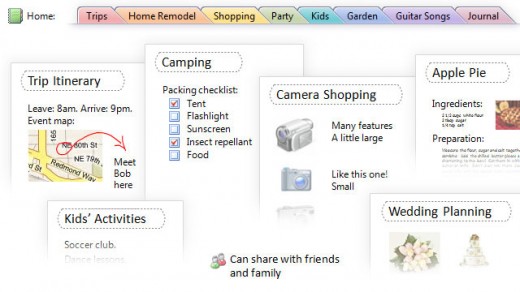
OneNote sisältyy Microsoft Office -ohjelmistopakettiin ja on ollut käytössä jo 10 vuotta. Tästä huolimatta käyttäjät edelleen tutkivat sitä, ja hyvin usein ohjelma tulee todellinen löytö. Tässä muutamia asioita, jotka houkuttelevat käyttäjiä:
- OneNote on samanlainen kuin kannettavan tietokoneen elektroninen versio. Siinä voit luoda rajoittamattoman määrän kannettavia tietokoneita – niissä – eri osissa ja osioissa – sivuilla. Notebookin sisältämät sivut on järjestetty väreihin helpottamaan navigointia.
- Sivuilla voit lisätä mitä haluat: kuvat, äänet, videot ja tiedostot (vedä ja pudota). Kaikki tämä monimuotoisuus voidaan sijoittaa sivun eri osiin, kuten haluat. Voit lisätä äänitallennuksen kokousviestin eteen ja liittää valokuva tapahtumaan.
- OneNote-ohjelmassa on uskomattoman kätevä haku: voit etsiä tekstiä kuvissa ja jopa äänellä ja videolla yhtä helposti kuin käsin kirjoitetut muistiinpanot. Ohjelma voi lukea käsinkirjoituksesi ilman muuntamista tekstiin, vaikka se voidaan tehdä myös halutessasi. Tukikynä – yksi OneNote-ohjelman tärkeimmistä eduista, joka erottaa sen Evernoteista, mutta tarvitset tämän Tablet PC: n. On mahdollista, että OneNote 2013 -versiossa voit kirjoittaa ja piirtää sormellasi.
- Ohjelma voidaan integroida Outlookin ja muiden Microsoft Office -ohjelmien kanssa.
Tee nopeasti muistiinpanoja avaamatta ohjelmaa
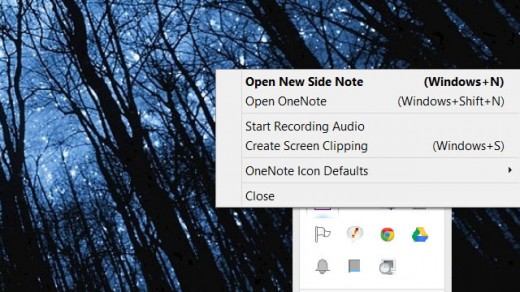
Kaksi pikakuvaketta auttavat luomaan uusia muistiinpanoja entistä nopeammin. Jos painat Win + N, pieni paneeli avautuu ja Win + S ottaa kuvakaappauksen mistä tahansa näytön osasta.
Kuvakaappauksessa Windows 8.1: ssa on painettava Win + Shift + S. Nopeat muistiinpanot tallentuvat automaattisesti “Ei tallennettuja muistiinpanoja” -osioon, ja kuvakaappaukset voidaan tallentaa mihin tahansa osioon.
Toinen ominaisuus on, että jos napsautat hiiren kakkospainikkeella tehtäväpalkin OneNote-kuvaketta, voit aloittaa äänityksen nauhoituksen tai määrittää minkä tahansa muun toiminnon: nopean muistin, kuvakaappauksen tai OneNoten käynnistämisen.
Muokkaa ja muokata muistiinpanoja pikanäppäimellä
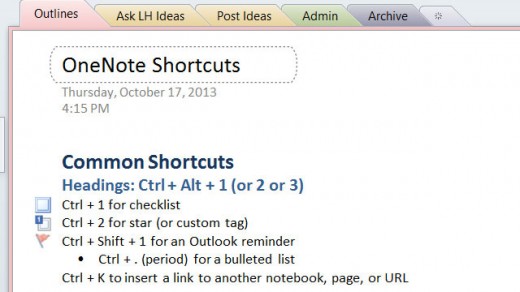
Voit lisätä nopeasti tunnisteita, lisätä valintaruudut ja erikoismerkkejä pikanäppäimillä. Itse asiassa on paljon näitä yhdistelmiä, mutta mainitsemme vain neljä niistä, joiden avulla voit luoda uuden huomautuksen:
- Lisää uusi sivu loppupuolella – Ctrl + N
- Lisää uusi sivu nykyisen välilehden alapuolelle samalla tasolla – Ctrl + Alt + N
- Lisää alasivu nykyisen tekstin alle – Ctrl + Shift + Alt + N
- Tee nykyinen sivu alasivu tai päinvastoin, siirrä se korkeammalle tasolle: Ctrl + Alt +] (oikea pylväs) tai Ctrl + Alt + [
Web-sivun leikkaaminen OneNote-sovellukseen
Jos OneNote on asennettu, Internet Explorerissa näkyy kaksi kätevää työkalua: “Lähetä OneNoteksi” ja “Linkki OneNote”. Ohjelma säästää Web-sivua, sitä aikaa, kun käytät sitä ja lisää sen URL-osoitteen.
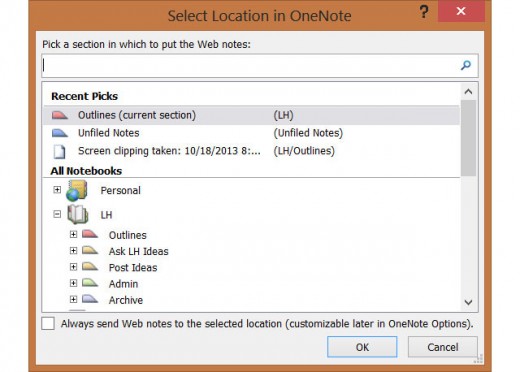
Jos et ole käyttänyt IE pitkään aikaan, voit lisätä asiakirjan tulostuksen selaimesta “Send to OneNote” -paneelissa.
Lisää ääntä, videota, matemaattisia kaavoja, linkkejä ja paljon muuta

Kuten edellä on mainittu, yksi OneNote-ohjelmiston parhaista ominaisuuksista on tuki minkä tahansa sisällön upottamiseen, mikä yksinkertaistaa paitsi työtä myös etsiä. Voit vapaasti kokeilla hakua. Seuraavassa on muutamia ajatuksia siitä, miten voit käyttää tätä:
- skannaa käsin kirjoitetut reseptit;
- tallentaa luentoja ja etsiä niitä sitten avainasemassa;
- lisätä kuvakaappauksia ja etsiä niitä tekstistä;
Jos haluat löytää jotain video- ja äänitiedostoista, löydät sen seuraavasti: Tiedosto> Valinnat> Ääni ja video
Jos sinulla on näyttö, joka tukee kynää, OneNote auttaa:
- piirtää “mielikarttoja”;
- käännä hakemasi tekstiksi;
- Kirjoita huomautuksia leikattuihin tai skannattuihin sivuihin;
Muuta näkymää, jotta työskentely olisi helpompaa

Normaalissa tilassa näet kaikki kannettavat tietokoneet, välilehdet, osiot ja sivut, mutta katseluvalikossa on muita vaihtoehtoja. F11 avaa koko näytön tilan, mikä on hienoa, jos työskentelet merkinnällä. Tyhjentämätön työtila auttaa sinua keskittymään työhösi, ilman että jotain muuta häiritsee, ja “Lukitse työpöytään” -tila sopii hyvin muistiinpanojen ja selaimen kanssa samaan aikaan.
Käytä malleja ja lisäosia
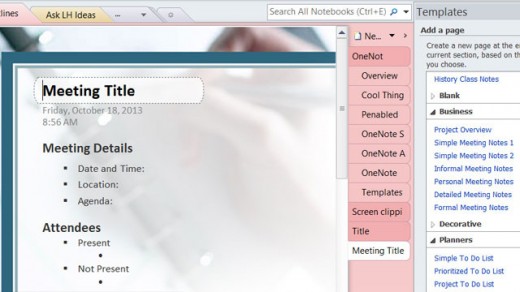
Mallit ja lisäosat laajentavat OneNoten ominaisuuksia. Sivupohjat-välilehdessä näet, mitä voit työskennellä juuri nyt: opiskelijoiden malleja, työtä ja monia muita. Voit myös ladata kauniita malleja Microsoft Office -sivustosta. Tyhjiin malleihin on olemassa jopa vaihtoehtoja sivukokojen muuttamiseksi, esimerkiksi enintään 3 × 5 kortti-indeksille tai postikortille. Jos käytät usein samantyyppisiä asiakirjoja, voit mukauttaa sivulle tulevaa mallia ja säästää aikaa säästää aikaa.
Kuten muissakin toimisto-ohjelmissa, OneNote-sovelluksessa on useita sovelluksia, esimerkiksi ilmainen Onetastic, joka toimii sovellusten kanssa vuosina 2010 ja 2013. Tällä sovelluksella voit katsella OneNote-sivuja kalenterissasi, rajata ja kääntää kuvia ohjelmassa, luoda omia makroja, sivuja, osioita ja paljon muuta.
On olemassa toinen hyödyllinen lisäys – Outline, joka on hyödyllinen monikäyttölaitteiden käytössä. Se tekee muistiinpanoja OneNote-ohjelmassa ja synkronoi ne iPadin tai Macin kanssa. Voit katsella OneNote-muotoisia tiedostoja iPodiin ja ne näyttävät aivan kuten tietokoneellasi. Ohjelmassa on ilmainen versio ja Outline + 14,99 dollaria.
Käytä muiden Microsoft Office -ohjelmien kanssa
Jos käytät jatkuvasti Microsoft Office -ohjelmia, OneNote auttaa nopeuttamaan ja yksinkertaistamaan työtä. Vuoden 2013 versiossa oli mahdollista lisätä Microsoft Excel -taulukkoja tai jopa luoda niitä. Tällöin taulukkoa muokataan Excelissä, mutta kaikki muutokset näkyvät reaaliajassa. Voit myös lisätä lomakkeita Visio-vuokaaviotteille ja yksinkertaisemmille.
Yksi hyödyllisimmistä ominaisuuksista on integrointi Outlookiin. Yhden sivun rivin vieressä voit valita valintaruudun, ja se muuttuu Outlook-tehtäväksi. Voit myös lähettää sivuja tallennusmuodolla muille käyttäjille, ja he voivat lukea muistiinpanoja, vaikka heillä ei olisi OneNote-laitetta. Lopuksi voit siirtää kokouksen muistiinpanot ja kaikki tiedot Outlookista OneNoteon.

Nämä vinkit koskettavat vain OneNoten kykyä järjestää tietueita, ja jos sinulla ei vielä ole suosikkihakuohjelmia, sinun pitäisi ehkä kokeilla sitä.
(Via)
